
吊り下げインデントは、学術引用や書誌でよく使われるテキストフォーマットスタイルです。もっと一般的ですが 単語文書で使用されています Googleスライドプレゼンテーションにぶら下がっているインデントを使用する必要があるかもしれません。
キーボードを使用して吊り下げインデントを作成します
キーボードのみを使用してGoogleスライドで吊り下げインデントを追加するかなり迅速な方法があります。まず、インデントしたい行の先頭にカーソルを置きます。
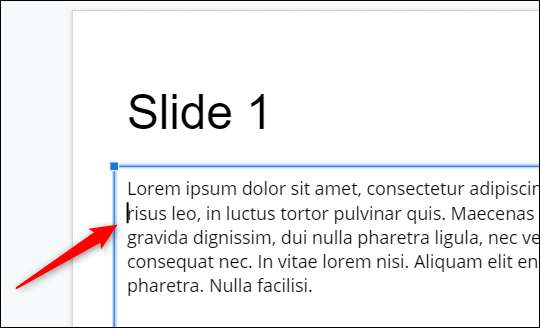
次に、Shift + Enterキーを押します(Shift + Return On Mac)。これにより、テキストが独自の行に配置され、その単一の行をインデントすることができます。このステップをスキップして2行目をインデントしようとすると、段落全体を入力します。
その後、そのタブキーを押すだけです。単線はインデントされます。
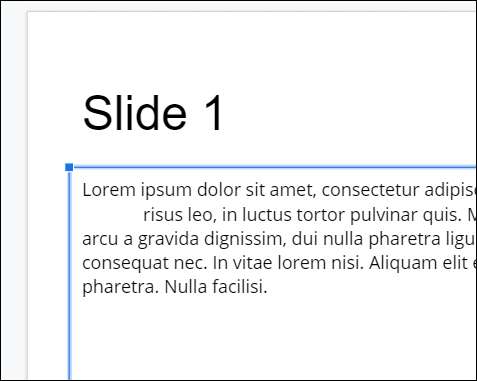
段落の段落(最初の行を除く)にこれを繰り返して、吊り下げインデントを作成します。
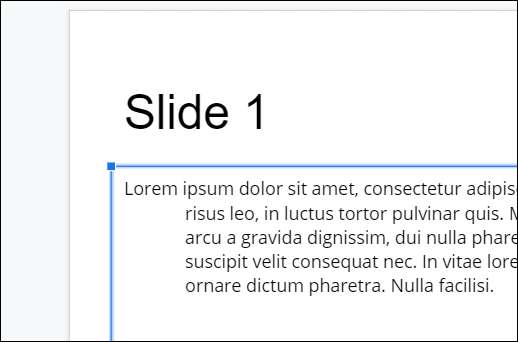
この方法は単純ですが、あなたが必要とするかもしれない微調整に欠けています。特定の測定値にインデンションを調整したい場合は、Googleスライドで提供されているツールのいくつかを使用できます。
Googleスライドのツールを使用してぶら下げインデントを作成します
Googleスライドは定規を提供しているので、インデントで正確な測定を得ることができます。ルーラーがスライドの上に表示されます。定規が表示されない場合は、[表示]をクリックしてから[ルーラーを表示]を選択します。

ルーラーはスライドの上に表示されます。
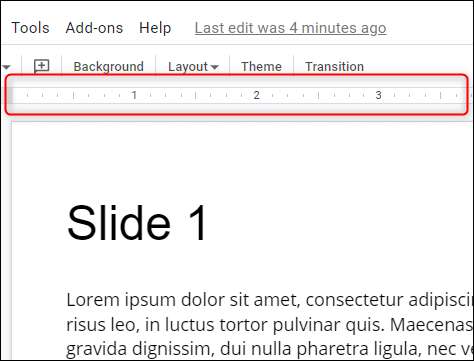
次に、吊り下げインデントを追加したい段落を選択します。カーソルをクリックしてドラッグしてテキストを選択できます。選択したテキストは青で強調表示されています。
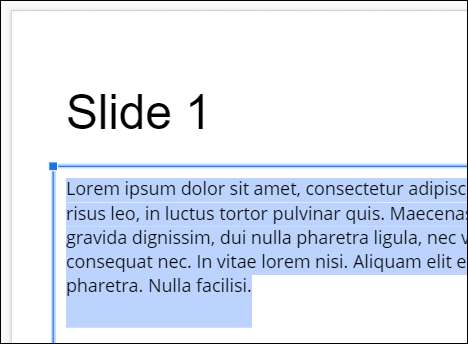
選択すると、2つの小さなインデントツールがルーラーに表示されます。
- 最初の行インデント - 最初の行の位置を制御します。
- 左インデント - 段落の位置の左側を設定します。
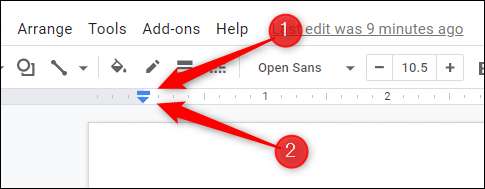
まず、左のインデントアイコンをクリックして、インデンションをする位置にドラッグします。
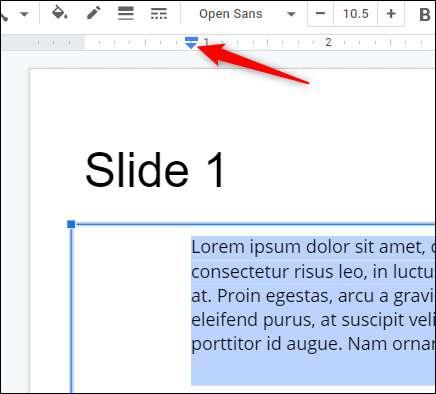
あなたがすると、段落全体が移動します。次に、最初の行インデントアイコンをクリックして最初の行を開始する位置にドラッグします。
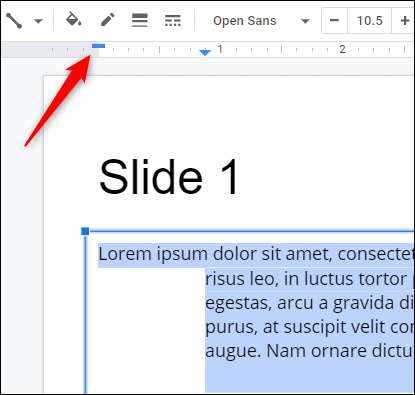
あなたのハンギングインデントが設定されました。
Googleスライドでぶら下げインデントを作成するのは簡単ですが、PowerPointを使用しているGoogleスライドで作業した後に見つけることができます。それがケースであるなら、あなたはできることです GoogleスライドをPowerPointに変換します と ぶら下がって そこにインデントします。
関連している: Microsoft PowerPointでハングアップインデントを作成または削除する方法







